上週期中考結束,又適逢高三個人申請第一階段結果公布,許多高三學生的重心瞬間轉向備審資料,再加上這週上沒幾天課就是連續假期,天時、地利、人和,完全就是一種什麼都有,就是沒有上課心情的氣氛。剛好我在期中考前安排的一個延伸活動(與課本Charlie Brown的主題相關)來不及做,所以就順勢利用期中考後的一節課帶學生完成。
活動說明:
我希望學生從操作中發揮創意,動手也動口,所以我設計了請學生幫影片配音的一節課活動。
操作步驟:
![]() 我事先將一分半鐘左右的影片移除音訊,只留下畫面。
我事先將一分半鐘左右的影片移除音訊,只留下畫面。
![]() 上課時,我請學生兩人一組,在看完除去音訊的影片後,試著揣摩影片中人物的關係、推測可能的故事發展,並且設計出有邏輯、合乎情境的對話,為影片配音。
上課時,我請學生兩人一組,在看完除去音訊的影片後,試著揣摩影片中人物的關係、推測可能的故事發展,並且設計出有邏輯、合乎情境的對話,為影片配音。
![]() 學生使用的工具為iPad和應用程式Clips。關於學生如何操作Clips,我簡單說明如下:
學生使用的工具為iPad和應用程式Clips。關於學生如何操作Clips,我簡單說明如下:
(1) 打開Clips之後,先選擇左上角的資料夾,然後"新增專案",再選擇"資料庫"(如下圖):

(2) 我將除去音訊的影片放在Google Classroom,學生可以下載到平板,然後再從"照片"選取。為了節省時間,所以我上課時直接將影片AirDrop給每組學生,他們選擇"資料庫"後就會看到這支影片(如下圖):

(3) 學生選擇好字幕的位置、字幕的語言之後,按住紅色的長條按鈕就可以開始錄製(如下圖):
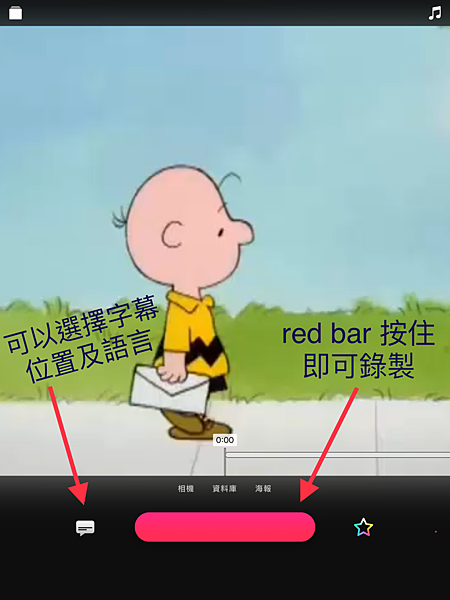
(4) 下圖為開始錄製後,紅色長條按鈕變成較短的方塊:

(5) 我請學生一小段、一小段錄製,除了比較沒有一氣呵成的壓力之外,要修改字幕也方便。下圖左下角的一小格一小格就是分段錄製時留下來的,若要修改哪一段字幕,就點選那一小格,接著會出現"即時字幕",字幕有誤可以在此修改:
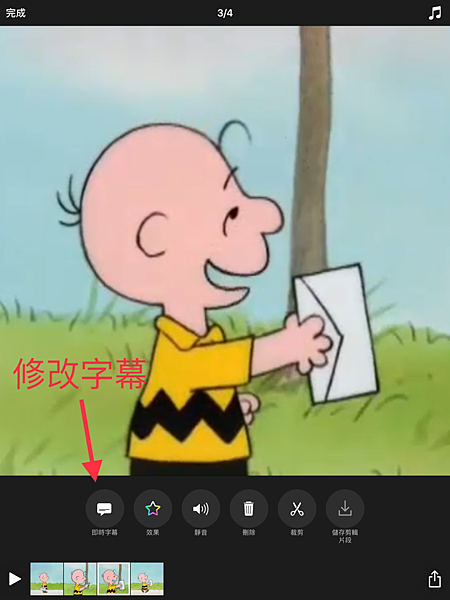
(6) 完成的影片,可以點選右下角的"上傳"來繳交(如下圖)。我是請學生將影片交至Google Classroom,方便收作業,也方便評分。

操作情形:
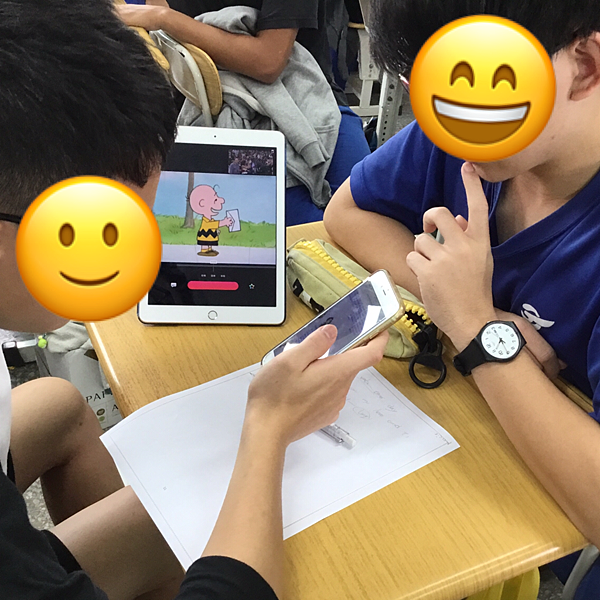

學生作品分享:
徵得三組學生同意,在此分享他們完成的作品。其中有一組因為來不及,只有錄製1分鐘,但是我還是覺得很棒,所以放上來與大家分享。
第一組:
第二組:
第三組:
教學省思:
(1) 一節課的時間還是不夠充裕,有些學生因為構思故事的時間太長,以至於後面錄製的時間不夠,所以最後只有完成一半的影片。
(2) 這是我第二次帶學生操作Clips,有了前次的經驗,再加上陸續在研習場合與老師們分享過Clips,我對Clips算是熟悉,所以這次的操作我對學生的解釋更加完整,而學生在操作過程中遇到的技術問題也大幅減少。
(3) 學生的作業收來之後,這是我第一次在改作業時有entertaining的感覺。我常常在聽學生的配音時,聽著聽著就噗嗤一聲笑了出來(學生實在太有才了![]() ),不像以前在設計教學活動時覺得充滿希望,等到要批改作業時拖延症就出現了。
),不像以前在設計教學活動時覺得充滿希望,等到要批改作業時拖延症就出現了。
(4) 根據我的側面觀察......學生在操作時,其實蠻享受這個學習過程的。 ![]() 這才是最重要的!
這才是最重要的!




 留言列表
留言列表
